Word撤销快捷键
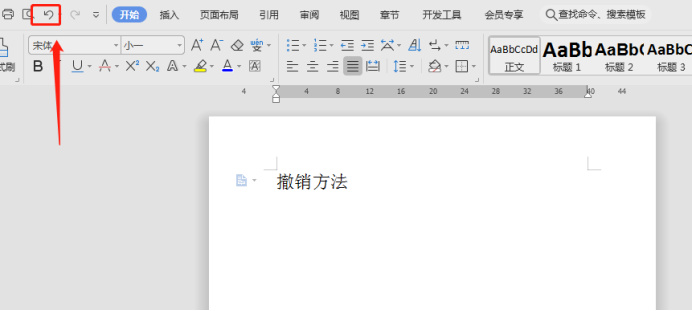
Word撤销快捷键为:ctrl+z。
word是我们相当常用的文字编排工具,可是我们在使用Word排版、写作、制作等工作的时候,难免会有些误操作,比如:打错字、段落设置错误、图片插入不对、样式不对等等各种各样的错误操作。当出现这些的误操作时候有什么好办法挽回呢?其实,微软在设计Office办公软件的时候非常人性化,各方面都替用户着想,当我们有误操作的时候可以使用“撤销”或“撤销快捷键”来搞定。Word撤销快捷键怎么用呢?接下来小编就带大家学习一下。
1.首先我们来看一下撤销按钮在哪里,一般来说Word中默认是有常用工具栏,我们只需单击常用工具栏上面的“撤销”按钮即可进行撤销。如下图所示,红色区域。
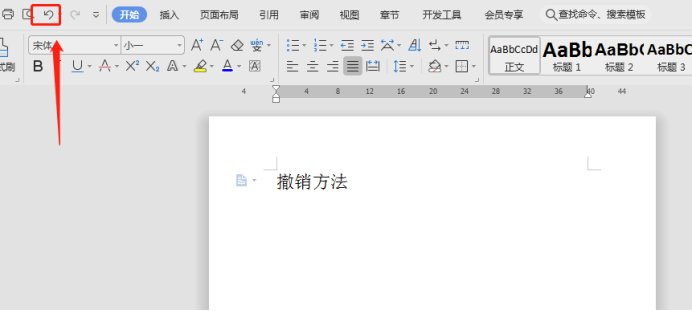
2.还可以在选项卡中选择撤销操作步数。
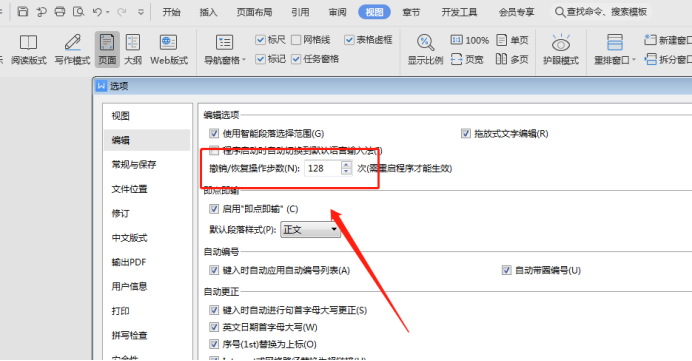
3.撤销的快捷键是同时按住键盘上的ctrl+z,按多少次快捷键就是撤销多少次。
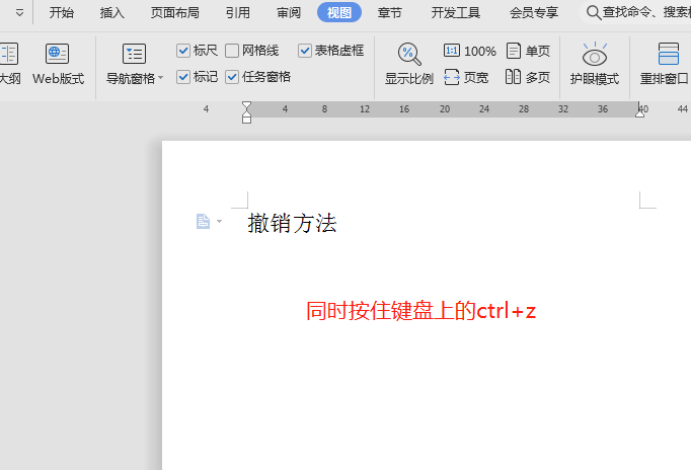
4.同时大家也要记得重新恢复的快捷键是ctrl+y,如果你撤销后发现多撤销了一步,就可以同时按住ctrl+y可以恢复。
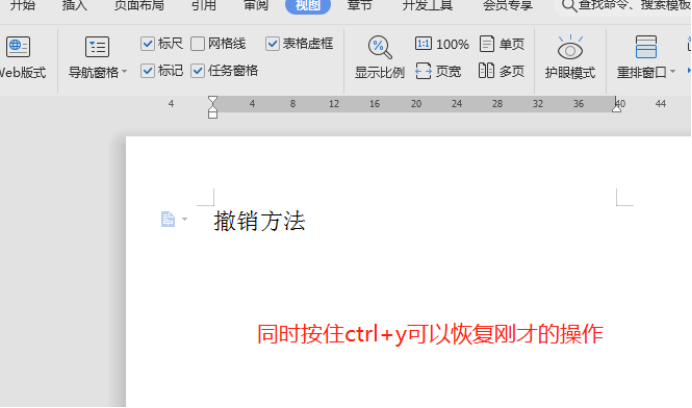
大家看完这篇介绍后应该会对Word撤销快捷键和撤销操作方法都有一个大致的了解了,希望各位在以后的学习工作中能够顺利的解决这些问题并且能够提高效率,帮助大家解决更多的问题!
本篇文章使用以下硬件型号:联想小新Air15;系统版本:win10;软件版本:Microsoft Office Word 2019。
Word撤销快捷键是【ctrl+z】
office软件一般都是我们电脑自带的办公软件,word在里面属于文字编辑排版工具,是使用非常广泛的。在进行文字排版时,我们难免会误输入一些文字或其他误操作,比起使用删除,我们更方便的是使用撤销命令,那么word撤销快捷键及其操作方法是什么呢?下面一起来看看具体操作教程吧:
我们首先在我们的不管是桌面也好,文件夹里也好,创建一个新的word文档之后我们点进去打开它
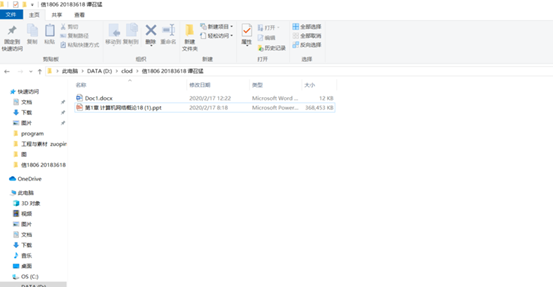
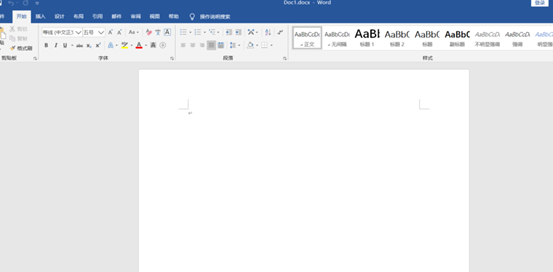
然后我们随便进行一个操作这里小编就随便打几个字然后把这些字的字号大小换成了一号
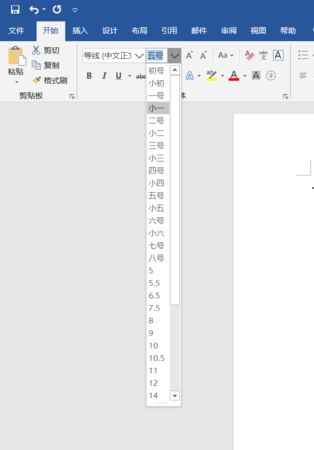
然后咱们假设这个动作是错的,我们很慌,但我们仔细观察阿,这个左上角是不是有个回折勾,这个就是撤销操作。但是这样会撤销掉刚才所有的输入,如果我们刚才输入的内容过多,这样就有点危险,因为它可能会连同没有错误的内容一起删掉,此时我们点击撤销右侧的三角形下拉按钮。可以选择是撤销哪一步,这样不仅效率提高了,关键是可以保留正确的内容。
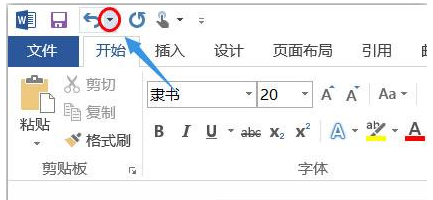
我们一点它就会回到上一步了,这个就是撤销,我们如果不点,把鼠标放上去他就会提示我们撤销的快捷键“ctrl+z”。
最后一点,有了撤销就有对应的恢复操作,因为在撤销的时候有时会将正确的内容删除掉,此时点击word左上角的恢复键即可,当然它也有快捷组合键Ctrl+Y。
以上就是Word撤销快捷键是什么及使用方法。基本所有office办公软件的撤销快捷键都是ctrl+z,所以记住一个的其他的也就都知道了。
本篇文章使用以下硬件型号:联想小新Air15;系统版本:win10;软件版本:word 2016。







